아이폰 심도효과 배경화면 만들기
아이폰 iOS 업데이트 새로운 기능 심도효과로 배경화면 꾸미는 방법에 대해서 기록해 봅니다. 이번에 iOS16 업데이트되면서 심도효과 기능 정말 궁금했거든요. 아이폰 앨범에 저장되어있는 수많은 사진들을 가지고 해 봤는데, 심도효과가 아무 사진이나 다 되는 것이 아니더라고요. 일단 심도효과가 걸리는 사진이어야만 가능한데, 제가 이것저것 해보고 알아낸 조건은 다음과 같습니다.
아이폰 심도효과 조건
아이폰 심도효과 조건
1. 피사체가 또렷해야 함
2. 또렷한 피사체라 하더라도 그 테두리가 매끈해야 잘 걸림
3. 심도효과가 적용된다 하더라도 시계를 너무 가리면 풀려버림
인물, 풍경, 사물 가릴 것 없이 전부 심도효과가 걸리긴 하지만, 위의 조건에 해당되지 않으면 적용되지 않거나 적용되었다가도 풀려버리더라고요.
아이폰 심도효과 배경화면 만드는 방법
먼저, 잠금화면을 길게 누르고 사용자화 추가 버튼을 눌러줍니다. 그러고 나서 사진을 선택해줍니다. 사진을 선택했을 때 심도효과가 걸리는 조건에 해당하는 사진들은 다음과 같이 자동으로 적용이 됩니다.
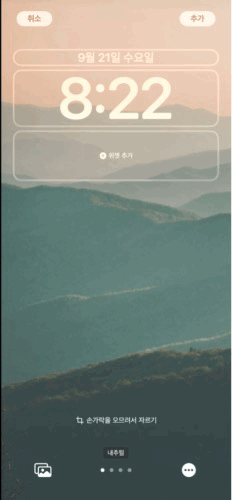
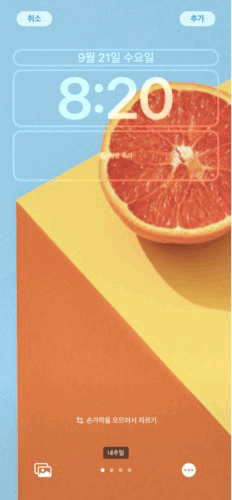
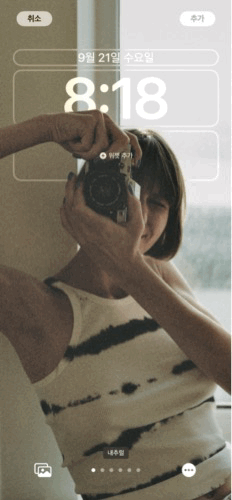
그러나 그렇지 않은 사진들은 손가락으로 배경화면비율에 맞춰 확대해가면서 움직여줘야 심도효과가 딱 걸리게 됩니다. 여기서 만약 시계를 너무 가리거나 피사체 시작 부분 맨 꼭대기 꼭짓점이 어떤 기준 이상으로 올라가게 되면 심도효과가 풀려버립니다.
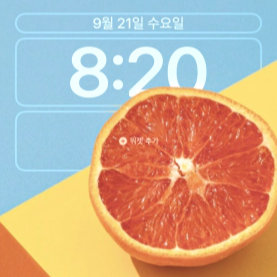
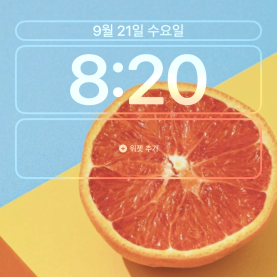
여기서 끝부분이 매끈해야 된다는 말은 피사체가 걸리는 사진이라 할지라도 그 시작 부분이 수평에 가까워야 한다는 의미입니다. 피사체의 시작 부분에 가늘고 기다란 것들이 있으면 잘 안 걸립니다.
거의 인물사진 머리 둥근 부분 그런 게 잘 걸리더라고요. 제가 정말 많은 사진들을 가지고 해 본 결과 인물사진중에 머리 부분이나 신체 부분이 수평선에 가까우면서 매끈했던 것들로 예쁜 심도효과 배경화면을 만들 수 있었습니다.
아이폰 누끼따기 해보면 아시겠지만 그림자가 지거나 번졌거나 하는 사진들은 그 주변 배경이 함께 오려지면서 테두리가 지저분해지는데, 배경화면 심도효과도 그런 사진들로 만들게 되면 시계에 닿는 끝부분이 지저분해져서 별로 안예쁘더라구요.
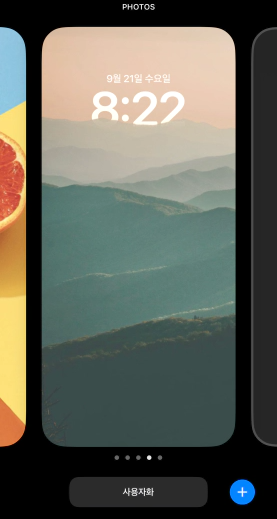
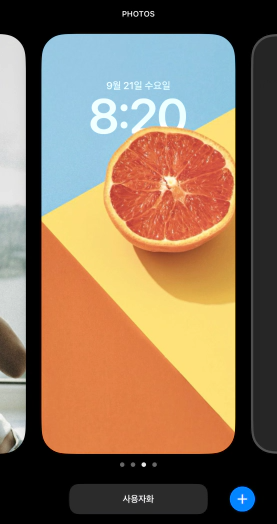
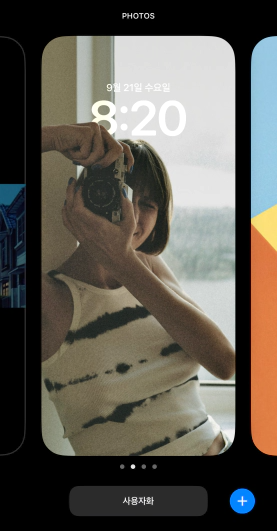
그리고 또하나, 제가 세컨폰으로 가지고 있는 아이폰X는 iOS16 업데이트했는데도 심도효과 기능이 안 되길래 검색해보니 아이폰XS버전부터 가능하다고 합니다. 어쩐지... 아이폰X는 누끼따기도 안되더군요...😥
여하튼, 제가 하루 종일 지지고 볶고 해 본 결과 내린 결론은 심도효과는 아무 사진이나 되는 게 아니고, 아이폰에 간택받은 사진들만 가능, 간택받을 확률 높은 사진은 피사체가 또렷한 구조로 촬영된 경우이며, 아이폰 사진 심도효과 기능은 아이폰XS부터 그 이후에 출시된 기종만 가능하다는 것이었습니다.
이상 여기까지 아이폰 심도효과 배경화면 잠금화면 만들기였습니다. 끝.
'이슈·정보 > 모바일사용설명서' 카테고리의 다른 글
| 모바일 팩스 어플 깔고 무료로 모바일 팩스 보내는 법 (0) | 2023.02.16 |
|---|---|
| 본디 개인정보 유출 논란 해명 본디 계정 삭제 방법 (0) | 2023.02.14 |
| 본디 방 꾸미기, 아바타 캐릭터 만들기, 채팅, 플로팅 등 깨알기능 총정리 (0) | 2023.02.13 |
| 아이폰 누끼따기 합성 사진 만드는 방법 (아이폰 프리폼 앱 활용!) (0) | 2023.02.13 |
| 아이폰 배경화면 잠금화면 iOS16 업데이트 새로운 기능 (0) | 2022.09.21 |
| 아이폰 gif 만들기 (사진 동영상 라이브포토 움짤 만드는법) (1) | 2022.09.20 |
| 아이폰 라이브 텍스트 (iOS16 업데이트 한국어 지원) (0) | 2022.09.15 |
| 아이폰 사진 일괄편집 (iOS16 꿀팁 편집 내용 붙여넣기) (0) | 2022.09.14 |
